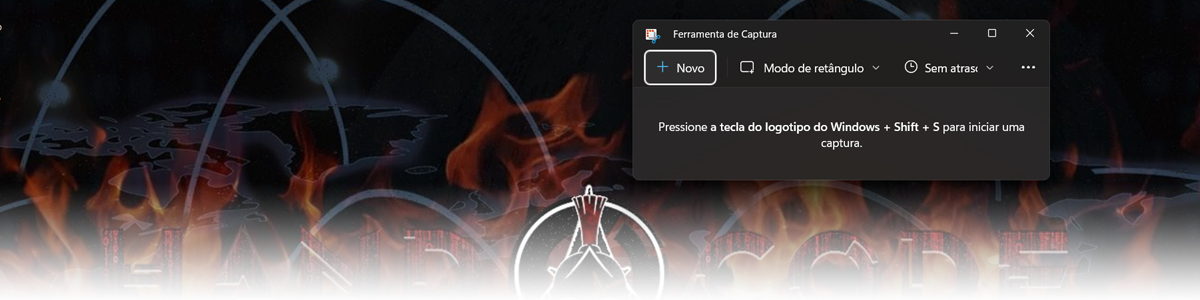
DICAS
Usando a Ferramenta de Captura do Windows 11
Para abrir e usar a Ferramenta de Captura do Windows 11, siga os passos abaixo:
- Clique na caixa de pesquisa que está localizado na barra de tarefas.
- Digite "captura", sem as aspas, e pressione a tecla ENTER.
- Após pressionar ENTER, irá abrir uma janela de aplicativo com o título "Ferramenta de Captura".
- Com a janela do aplicativo aberta clique no botão "modo de captura" e selecione um dos modos de captura listados. Por exemplo, "modo retângulo".
- Após selecionar o modo, clique no botão "novo" e pressione o botão do mouse e mantendo-o pressionado.
- Desenhe um retângulo sobre a área o qual deseja capturar, e solte o botão do mouse no final do processo.
- Após soltar o botão do mouse, a área que você fez a captura aparecerá na janela do aplicativo.
- Feito isso você poderá "salvar" como .png, .jpg, .gif, "copiar" para manusear a imagem em outra aplicação, ou "compartilhar", entre outras funções do aplicativo.
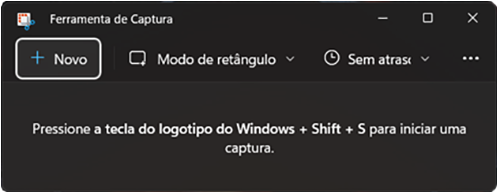
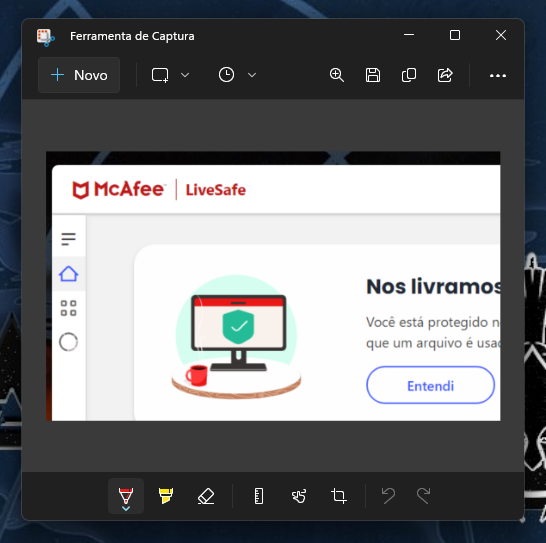
Chegamos ao final de outra dica. Espero que essa dica seja útil. Até a próxima.